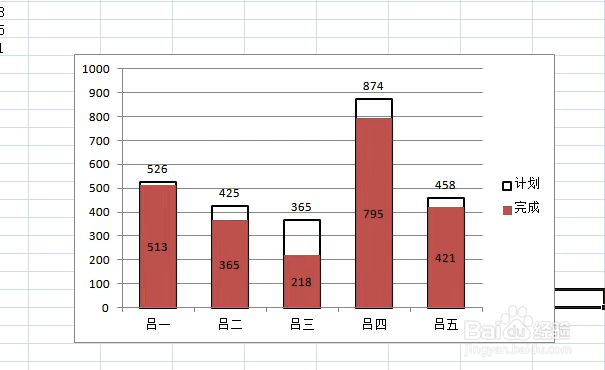Excel图表如何制作计划与完成对比图
1、打开数据表。
2、选中数据区,点击插入,柱形图,簇状柱形图。
3、插入后,在数据系列上右击,点击设置数据系列格式。
4、弹出对话框,把系列重叠和分类间距都调整为100%。
5、点击计划数据系列,填充,无填充。
6、点击边框颜色,实线,颜色选择黑色。
7、点击边框样式,宽度调整为1.5磅,关闭。
8、分别为计划和完成添加上数据标签,看下图效果。
声明:本网站引用、摘录或转载内容仅供网站访问者交流或参考,不代表本站立场,如存在版权或非法内容,请联系站长删除,联系邮箱:site.kefu@qq.com。
阅读量:35
阅读量:81
阅读量:90
阅读量:31
阅读量:47